怎么样在word中删除页眉页脚顶端底端横线?
页眉横线一般在插入页眉后出现,有时也会在删除页眉页脚、页码后出现。相信很多朋友都遇到过这样的问题,在word中,插入页眉、页脚后,页眉、页脚有边框线,影像了整个文档的美观,但是又不知道怎么设置,让其去掉。今天我就跟大家分享一下其中的设置办法。
方法/步骤
插入页眉、页脚后,会像图中这样显示有底端或者顶端横线

在页眉或者页脚的地方,鼠标左键双击,使其进入编辑状态。
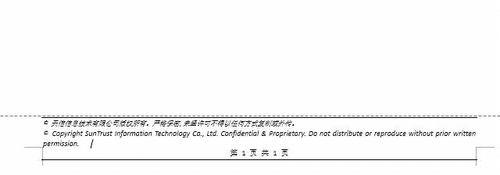
在word开始菜单栏里,找到【边框】按钮,点开,选择【边框和底纹】
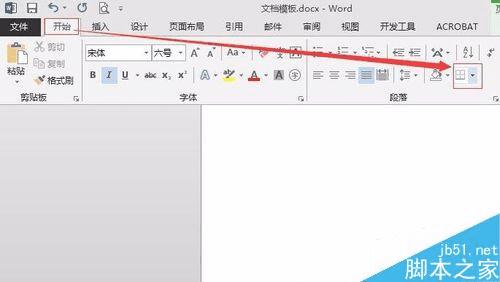
如图,选择
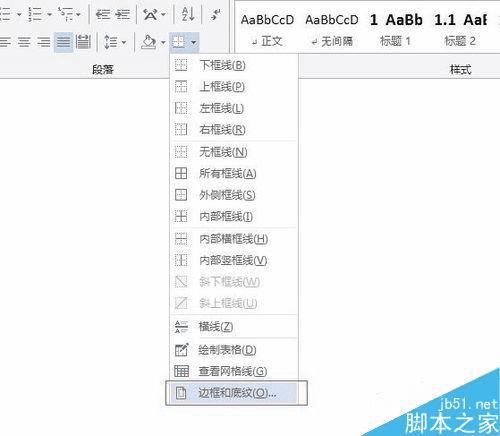
弹开【边框与底纹】对话框,进行相关的设置,具体设置如图,使顶端、底端边线都为无
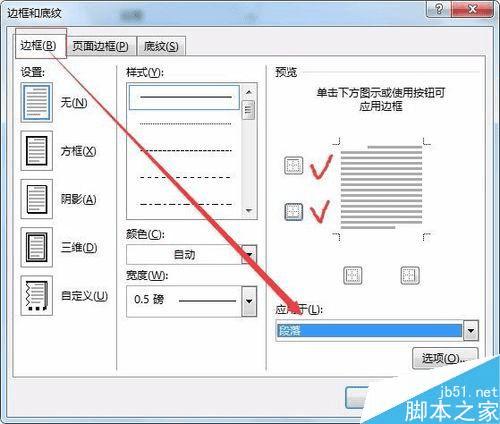
设置好以后,点击确定,可以看到页脚边框线已经取消

注:在进行设置时,需注意,应用与段落
以上就是word删除页眉页脚顶端底端横线的方法介绍,大家按照上面步骤进行操作即可,希望能对大家有所帮助!
本文地址:http://www.45fan.com/dnjc/46579.html
